Nova aplikacija Samsung Notes za najboljše doživetje pisanja z Galaxy Note20 I Note20 Ultra
Doživite povsem prenovljeno aplikacijo Samsung Notes, s katero lahko optimalno ustvarjate in organizirate svoje delo. Predstavljamo povsem sveže funkcije, ki bodo izboljšale vaše doživetje dela in omogočajo brezšivno povezovanje med napravami v realnem času.
Brezšivno deljenje zamisli na več napravah
Ko zabeležite svoje zamisli v aplikaciji Samsung Notes, se brezšivno delijo med napravami. Ni pomembno, ali v določenem trenutku uporabljate pametni telefon, tablico ali osebni računalnik. Zapisane beležke se vedno sinhronizirajo in so dosegljive od koder koli, zlahka pa jih lahko tudi urejate.
Samodejna sinhronizacija Samsung Notes
Vaši zapiski se samodejno shranjujejo in sinhronizirajo med Galaxy Note20, Note20 Ultra, tablico ter osebnim računalnikom z uporabo storitve v oblaku Samsung Cloud. Tako ni potrebe, da bi za samodejno sinhronizacijo med pametnim telefonom, tablico in osebnim računalnikom morali pritiskati gumb za shranjevanje. Zapiske lahko zapišete in jih s samodejno sinhronizacijo upravljate s katere koli naprave.
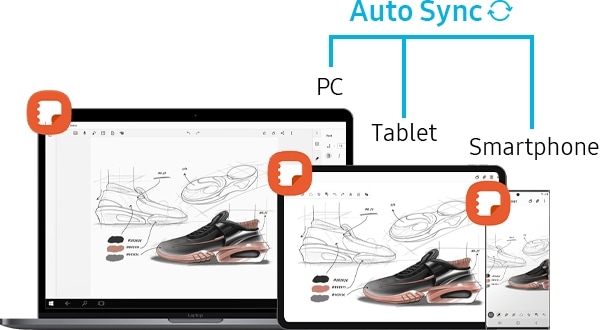
Samodejna sinhronizacija je na voljo preko storitve Samsung Cloud, ki temelji na računu Samsung, zato lahko uporabnik v svojih uporabniških nastavitvah vklopi ali izklopi samodejno sinhronizacijo.
1. korak: Odprite nastavitve Samsung Notes.
2. korak: Tapnite Sinhronizacija s Samsung Cloud in vklopite oziroma izklopite samodejno sinhronizacijo.
Neomejeno urejanje in pretvarjanje datotek
Brez težav lahko uvozite najrazličnejše vrste datotek, vključno z obliko PDF, ki smo jo na novo dodali v Samsung Notes. Uvožene datoteke lahko urejate in jim dodajate opombe, vanje vstavljate slike ali snemate zvočne posnetke. Svoje zapiske lahko izvozite v številnih oblikah zapisov, na primer kot datoteko Samsung Notes, PDF, Word, sliko, besedilo ali datoteko PPT. Poenostavljeno urejanje in pretvarjanje datotek prinaša večjo produktivnost.
1. Uvoz datoteke PDF
Med predavanjem ali delom lahko brez težav urejate datoteke PDF. Za to ne potrebujete nobenega dodatnega programa ali aplikacije. Datoteke PDF lahko odprete v Samsung Notes in jim dodajate beležke s pisalom S Pen. Poleg tega lahko s funkcijo iskanja strani takoj prikažete želeno stran v dokumentu.
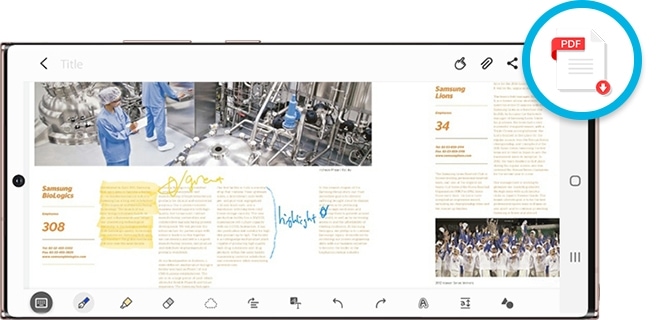
1. korak: Odprite aplikacijo Samsung Notes in tapnite PDF+.
2. korak: Izberite datoteko PDF.
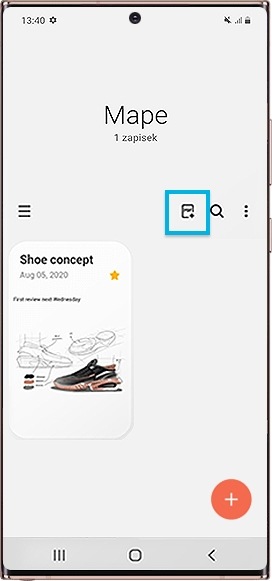
2. Pretvarjanje datotek Microsoft PPT
Sedaj lahko zapiske izvozite v datoteke PPT in ročno zapisane beležke uvozite v prosojnice PPT. Doslej ste lahko podatke izvozili v oblikah datotek Samsung Notes, PDF in Word ter slikovne in besedilne datoteke, odslej pa je kot novost na voljo tudi pretvorba v obliko PPT. Ko izvozite beležke iz Samsung Notes v datoteke PPT, se beležka pretvori v ležečo obliko, tekst se shrani kot besedilo, rokopisi pa se pretvorijo v sliko.
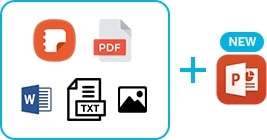
Opomba: Izvoz v obliki MS Word je na voljo od Galaxy Note10.
1. korak: Izberite beležko, ki jo želite izvoziti v obliki datoteke PPT, in tapnite Več možnosti (tri navpične pike).
2. korak: Tapnite Deli ali Shrani kot datoteko, nato pa tapnite Datoteka Microsoft PowerPoint.
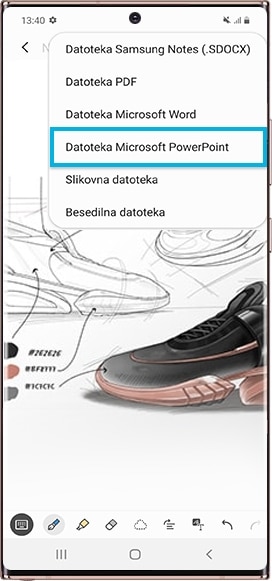
Biti organiziran je umetnost
Svoje misli in zamisli si lahko zabeležite na organiziran način. S zvočnimi zaznamki lahko svoje beležke organizirate še bolje, saj jim lahko pripnete sinhronizirane zvočne posnetke. S predlogami za beležke, ki jih lahko uporabljate za najrazličnejše priložnosti, bodo vaši zapiski ne le bolj praktični, temveč boste z njimi tudi prihranili več časa.
1. Zvočni zaznamki
Svoje beležke lahko še bolje organizirate tako, da zapiske sinhronizirate z dodatnimi glasovnimi posnetki. Ob predvajanju glasovnega posnetka se samodejno označi tisti del zapiska, ki ste ga zapisali ob snemanju pripadajočega glasovnega posnetka. Prav tako pa se ob izbiri določenega rokopisa predvaja pripadajoči glasovni posnetek. Medsebojno sinhronizirani glasovni posnetki in rokopisi vam bodo olajšali razumevanje zapiskov.
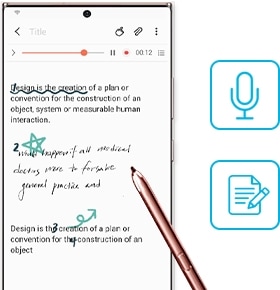
1. korak: Odprite aplikacijo Samsung Notes in tapnite +.
2. korak: Na zaslonu za sestavljanje zapiska tapnite ikono Pripni.
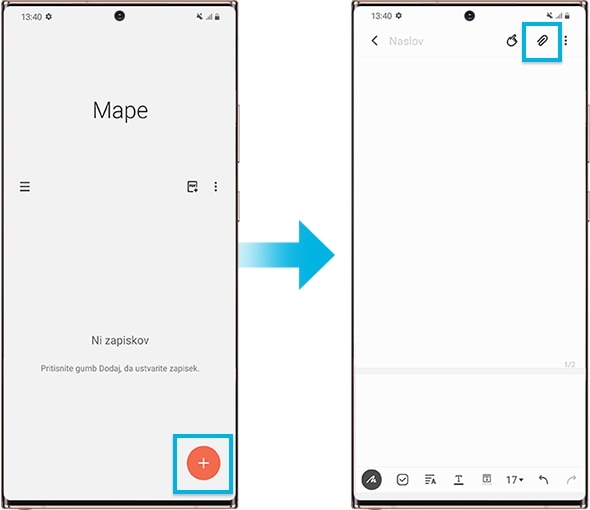
3. korak: Tapnite Glasovni posnetki in ustvarite beležko.
4. korak: Izberite zapisek s seznama in tapnite gumb za predvajanje, da predvajate posnetek. Vsebina, ki ste jo ustvarili med snemanjem, se bo prikazala na zaslonu skupaj s predvajanjem posnetka.
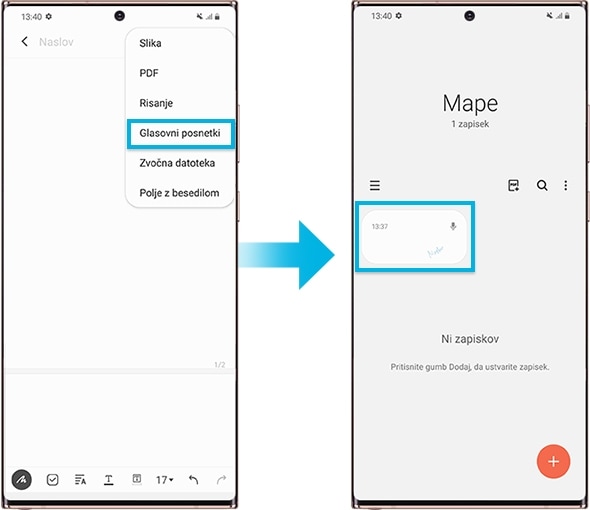
2. Nove predloge za različne namene
Na voljo so nove predloge za različne priložnosti. Izbirate lahko med 12 različnimi vrstami naslovnic, na primer za seznam opravil, za konjičke in podobno. Dodajate lahko tudi lastne predloge, ki jih ustvarite s slikami iz svoje galerije.
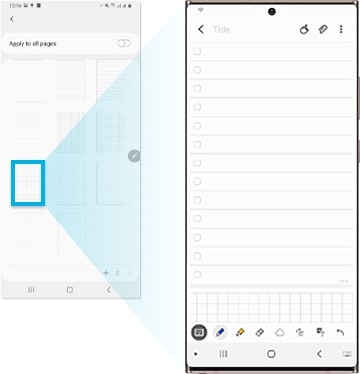
Širši nabor funkcij za večjo storilnost
Samsung Notes ima funkcije, ki bodo izboljšale vašo storilnost. Posebna funkcija, ki uporablja umetno inteligenco, bo izravnala vaš rokopis, da bi videti bolje. Z integracijo besedilnega in rokopisnega načina boste pri pisanju zapiskov učinkovitejši. Z organiziranjem zapiskov glede na strukturo strani in map boste hitreje našli, kar iščete.
1. Izravnava rokopisa
Posebna funkcija, ki uporablja umetno inteligenco, zaznava napačno postavljen rokopis in ga lepo poravna. Svoj rokopis in risbe lahko vodoravno izravnate tako, da izberete želeno območje ali uporabite funkcijo samodejne poravnave. Ta funkcija, ki deluje s pomočjo umetne inteligence, bo poskrbela, da bo vaš rokopis bolj organiziran.

Selektivna poravnava
1. korak: V orodni vrstici tapnite Izbirni način.
2. korak: Izberite območje, ki ga želite poravnati, in tapnite Poravnaj.

Samodejna poravnava
1. korak: V orodni vrstici tapnite Poravnaj. Vaš rokopis na zaslonu bo samodejno poravnan.
2. korak: Določite območje, ki ga želite poravnati.
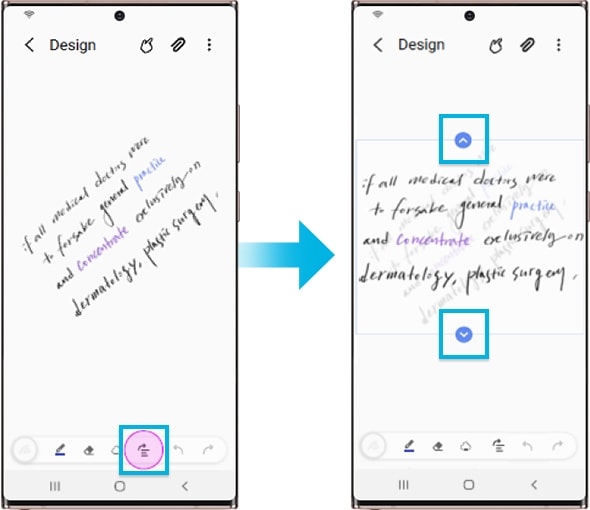
2. Pisanje s tipkovnico in rokopis hkrati
Na voljo je tudi integracija pisanja s tipkovnico in pisanja z rokopisom. Rokopis lahko dodate slikam in besedilom, napisanim s tipkovnico, ter tako poudarite določene dele predavanj ali odseke besedila, ki potrebujejo poseben poudarek. Vaši zapiski bodo tako bolje strukturirani.
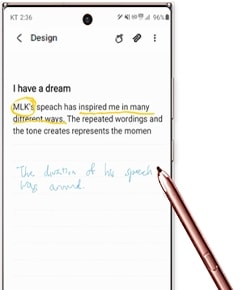
3. Organizirajte svoje zapiske
Organiziranje zapiskov je povsem enostavno z ločevanjem po mapah in straneh. Tako boste hitro in učinkovito našli informacije, ki jih iščete. Zgradba strani omogoča hitro iskanje brez zamudnega pomikanja navzgor in navzdol, zgradba map pa omogoča upravljanje z velikim številom zapiskov na organiziran način.
- Zgradba strani: Doslej ste se pri daljših zapiskih morali pomikati po strani od vrha, da ste dosegli želeno mesto. Z novo podporo za zgradbo strani pri Galaxy Note20 in Note20 Ultra pa se lahko premaknete na želeno mesto z enim samim klikom.
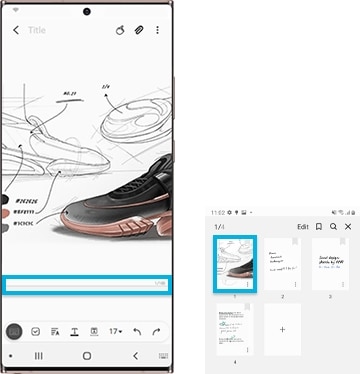
- Zgradba map: Podprta zgradba map je enaka kot v operacijskem sistemu MS Windows.

Opomba: Posnetki zaslona in meniji naprav so lahko različni glede na model naprave in različico programske opreme.
Hvala za vaše mnenje
Odgovorite na vsa vprašanja.
Code to Open Chat Window



